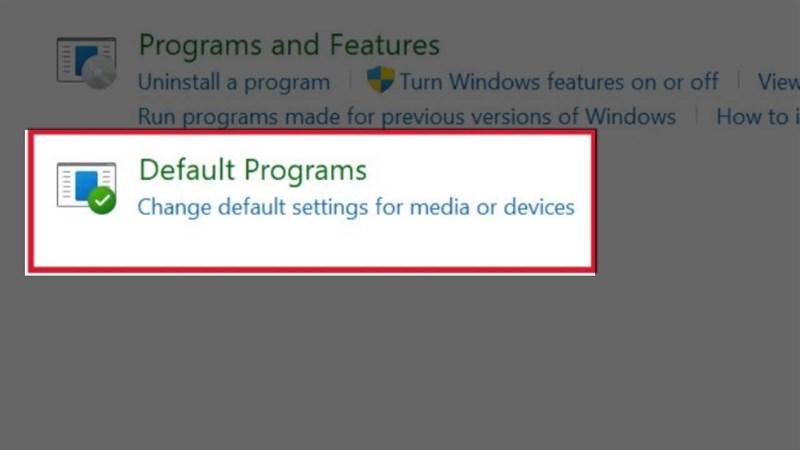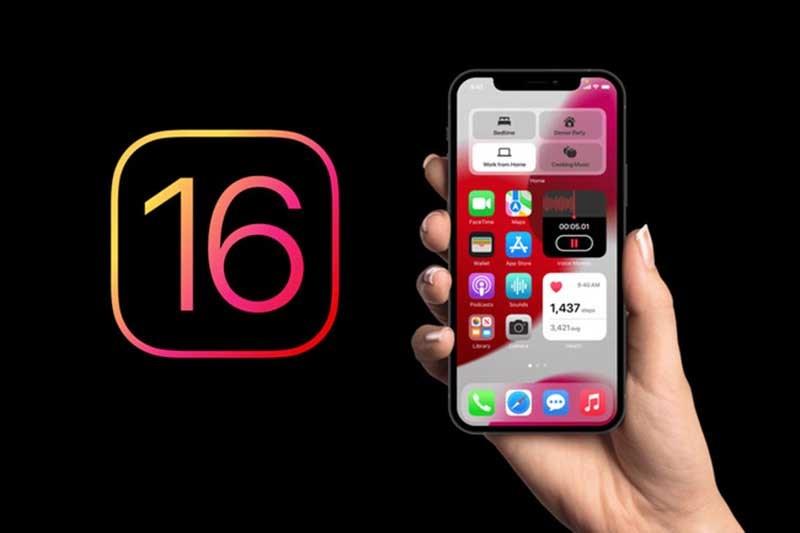Hướng Dẫn Chi Tiết Cách Xóa Slide Trong PowerPoint Trên Mọi Thiết Bị
Trong quá trình tạo bài thuyết trình PowerPoint, việc thêm bớt slide là điều thường xuyên xảy ra. Đôi khi, bạn cần loại bỏ những slide không cần thiết để bài thuyết trình trở nên gọn gàng và súc tích hơn.
Hãy cùng theo dõi bài viết dưới đây để nắm vững cách xóa slide PowerPoint trên cả điện thoại và máy tính nhé!
1. Cách Xóa Slide Trong PowerPoint Trên Điện Thoại
Để thực hiện thao tác này trên điện thoại, bạn có thể sử dụng ứng dụng WPS Office.
Bước 1: Mở file PowerPoint trên điện thoại
- Mở ứng dụng WPS Office và truy cập vào thư mục chứa file PowerPoint bạn muốn chỉnh sửa.
- Chọn file PowerPoint cần xóa slide.
Bước 2: Xóa slide
- Vuốt từ dưới lên trên để hiển thị thanh menu.
- Chọn “Chỉnh sửa”.
- Chạm nhẹ vào slide muốn xóa.
- Nhấn “Xóa bỏ”.
Bước 3: Lưu file
- Sau khi xóa xong các slide, nhấn “Xong” ở góc trái màn hình để lưu lại file PowerPoint.
2. Cách Xóa Slide Trong PowerPoint Trên Máy Tính
2.1. Xóa một slide:
- Bấm chuột phải vào slide bạn muốn xóa trong khung hiển thị danh sách slide ở bên trái.
- Chọn “Delete Slide”.
2.2. Xóa nhiều slide:
- Nhấn và giữ phím Ctrl, chọn các slide muốn xóa trong khung bên trái.
- Nhả phím Ctrl.
- Bấm chuột phải vào vùng lựa chọn và chọn “Delete Slide”.
2.3. Xóa một chuỗi slide liên tiếp:
- Nhấn và giữ phím Shift.
- Chọn slide đầu tiên và slide cuối cùng trong chuỗi slide muốn xóa.
- Nhả phím Shift.
- Bấm chuột phải vào vùng lựa chọn và chọn “Delete Slide”.
Lời Kết
Trên đây là hướng dẫn chi tiết cách xóa slide trong PowerPoint trên cả điện thoại và máy tính. Hy vọng bài viết đã giúp bạn thực hiện việc chỉnh sửa bài thuyết trình của mình một cách dễ dàng hơn.
Đừng quên ghé thăm Camnanggame.com thường xuyên để cập nhật thêm nhiều thủ thuật máy tính hữu ích khác nhé!